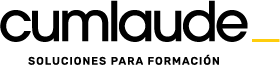Unidad 1. Fundamentos de Power BI.1.¿Qué es Power BI?2.Elementos Power BI.3.Power BI en Excel.4.Power BI como aplicación independiente.Unidad 2. Power Query. Conexión de datos.1.¿Qué es Power Query?2.La interfaz de Power Query.3.Cómo se insertan datos desde una web.4.Cómo se insertan datos desde un archivo CSV.5.Cómo se insertan datos desde un archivo de Excel.6.Cómo se insertan daos desde una base de datos.Unidad 3. Power Query. Actualización y estructuras de datos.1.¿Cargar o transformar datos?2.Operaciones iniciales en las transformaciones de datos.3.Cambiar pasos configurados.4.Cerrar y cargar o menú archivo.5.Configurar las actualizaciones.Unidad 4. Power Query. Transformación y tipología de datos.1.Manipular filas y columnas.2.Eliminar o conservar.3.Ordenar y filtrar.4.Dividir columna.5.Cambiar columnas.6.Duplicar columna.7.Mover columna.8.Transformación y tipo de datos.9.Encabezado y tipo de datos.10.Remplazar datos.11.Trabajar con columnas de texto y columnas del número.12.Agregar columna de texto o de número.Unidad 5. Power Query. Combinar, Anexar consultas y Agregar Columnas.1.Trabajar consultas.2.Anexar consultas.3.Combinar consultas.4.Diferencias entre “cargar datos” y “cargar en..”.5.Agregar nuevas columnas.6.Un vistazo a la cinta “Consultas”.Unidad 6. Power Pivot. El modelo de Datos.1.¿Qué es Power Pivot?2.¿Qué es una Base de datos y cómo funciona?3.Normalización de las tablas de las bases de datos. 3.1 Exclusión de las repeticiones. 3.2 El campo clave. 4.Funcionamieno de Power Pivot.Unidad 7. Power Pivot. Obtención de Datos y Tablas.1.Obtener datos con Power Pivot.2.Fuentes de daos en Power Pivot. 2.1 Obtener datos perdiendo el origen de los mismos. 2.2 Eliminar las tablas obtenidas desde cualquier origen.3.Modelo de datos relacional.4.Tipos de relaciones.5.Realizar modificaciones en las características de los datos.6.Consejos de trabajo previo para simplificar el modelo de datos.Unidad 8. Cálculos en Power Pivot.1.Creación de nuevos elementos dentro del administrador del modelo de datos.2.Un nuevo lenguaje. DAX (Data Analysis eXpressions).3.¿Qué son las columnas calculadas y medidas?4.Columna calculada.5.Notación de tablas en los modelos de datos.6.Medidas.7.Los contextos en DAX.8.Conclusiones sobre los cálculos.9.Buenas prácticas en la formulación DAX.Unidad 9. Power Pivot. Tablas y Gráficos Dinámicos.1.Introducción a las tablas dinámicas.2.Creación de tablas dinámicas desde Excel.3.Tablas dinámicas desde Power Pivot.4.Creación de la tabla dinámica.5.Configuración del campo valor.6.Acciones con las tablas dinámicas.7.Características de los datos.8.Organización de los campos.9.Opciones de diseño.10.Gráficos creados desde Excel.11.Segmentadores.Unidad 10. Power Pivot: Jerarquías y KPIs1.Jerarquía y agrupaciones.2.Crear agrupaciones sin datos de tipo fecha.3.Jerarquías con el modelo de datos.4.KPI (Indicadores clave de rendimiento).5.Formato condicional en tablas dinámicas.Unidad 11. Power Pivot: Funciones Dax en Power Pivot 1.Lenguaje DAX.1.1 ¿Qué es DAX?1.2 Descripción de las fórmulas DAX.2.Funciones y tipos de datos2.1 Fórmulas y Relaciones.3.¿Dónde utilizamos el lenguaje DAX?4.Trabajar con El Lenguaje DAX.5.Funciones de Conteo.6.Funciones Lógicas.7.Funciones de Texto.8.Calculate. La fórmula de Schrödinger.9.Iteraciones con X.Unidad 12. Power Pivot: Funciones DAX.1.Inteligencia de Tiempo.2.Tablas de Calendario.3.Time Intelligence VS Funciones de Fecha y Hora.4.Familias de Funciones: DATESYTD | MTD |QTD.5.Familias de Funciones: CLOSINGBALANCEYEAR|MONTH | QUARTER. 6.Familias de Funciones: OPENINGGBALANCEYEAR|MONTH | QUARTER. 7.DATESBETWEEN.8.LASTDATE & FIRSTDATE.9.DATEADD.10.Familias de Funciones: STARTOFMONTH | QUARTER |YEAR.Unidad 13. Power View.1.Power View.1.1 Requisitos e instalación para el uso de Power View. 1.2 La interfaz de Power View. 2.Crear visualizaciones en Power View.2.1 Convertir una tabla en otra visualización. 2.2 Visualización de tipo “Matriz”.2.3 Visualización de tipo Tarjetas.2.4 Mosaicos.2.5 Segmentador.3.Establecer valores predeterminados de campos.4.Establecer el comportamiento de tabla. 5.Crear Gráficos. 5.1 Gráficos de barras, columnas y líneas.5.2 Gráficos circulares. 5.3 Gráficos de dispersión.6.Filtrado y resaltado de datos en Power View. Unidad 14. Power Map1.Creación de Mapas con Power View.2.Categorizar los datos de geolocalización.3.Crear un mapa.4.Problemas en los mapas. La ambigüedad.5.Power Map (o Mapas 3D).6.Crear un mapa tridimensional.7.Dar un paseo por un Mapa 3D.8.Visualizar datos en Mapas Tridimensionales.9.Personalización de Mapas.
- Carrito vacío.
Catálogo
Bussines Intelillent en Excel
49,00€
Objetivos:
1. Conocer los fundamentos esenciales de Power BI y el flujo natural de trabajo para manejar el programa de forma eficaz.2. Distinguir correctamente las distintas fuentes de datos para obtener los datos de las mismas de forma adecuada.3. Crear una estructura de datos estable que proporcione facilidades a la hora de la interpretación de datos y conocer los diferentes métodos de actualización de datos para elegir de forma adecuada y evitar riesgos y errores.4. Transformar y trabajar de forma eficaz con los datos obtenidos para adecuarlos al objetivo del estudio a realizar.5. Desarrollar la creatividad y los conocimientos necesarios para crear nuevas consultas y estructuras a partir de varios elementos de diferentes fuentes.6. Conocer y experimentar con técnicas que proporcionen modelos de datos bien estructurados y eficientes.7. Ser capaz de obtener datos de diferentes fuentes de datos y transformarlos y ordenarlos adecuándolos a nuestras necesidades8. Conocer adecuadamente los conceptos relacionados con la inteligencia de tiempo y aplicarlos en la creación de nuevos elementos.9. Obtener la capacidad de generar de forma efectiva nuevos elementos y campos en el modelo de datos a partir de cálculos y funciones avanzadas para completar y enriquecer nuestro trabajo.10. Utilizar el contenido desarrollado para generar informes visualmente atractivos dentro de la aplicación de cálculo (excel).11. Crear nuevos contenidos, tanto datos como visuales, a partir del contenido del modelo de datos volcándolos en nuevos tipos de visualización.12. Conocer, de forma introductoria, un nuevo lenguaje de funciones y aplicarlo de forma efectiva en operaciones que aumenten las posibilidades de nuestro modelo.13. Crear y exponer visualizaciones de nuestros datos de forma comprensible para crear informes y elementos visuales complejos.14. Crear y exponer mapas y recorridos, utilizando datos geolocalizables como base, de forma comprensible para crear informes y elementos visuales complejos.